ショートカットキーで下線を操作する方法も掲載しています。
ここでは下記の内容を掲載しています。
- リボンとショートカットキーで下線を引く・消す方法
- リボンとショートカットキーで空白以外の文字にだけ下線を引く方法
- 下線の色を変える方法
- 二重線を引く方法
使用した文書を無料でダウンロードできるので、実際にお試しください。
関連する「文字に下線を引く方法|線種と線色の変更方法」も参照してください。
下線を引く・消す方法
- 下線を引く範囲を選択します。
- リボンの[ホーム]~フォントグループの[下線]をクリックします。
ショートカットキーは[Ctrl]+[U]です。
![[下線]をクリックする](https://word-howto.com/wp-content/uploads/2022/05/word50-1.gif)
これで下のように下線を引くことができました。
文字以外の空白やタブにも引かれています。
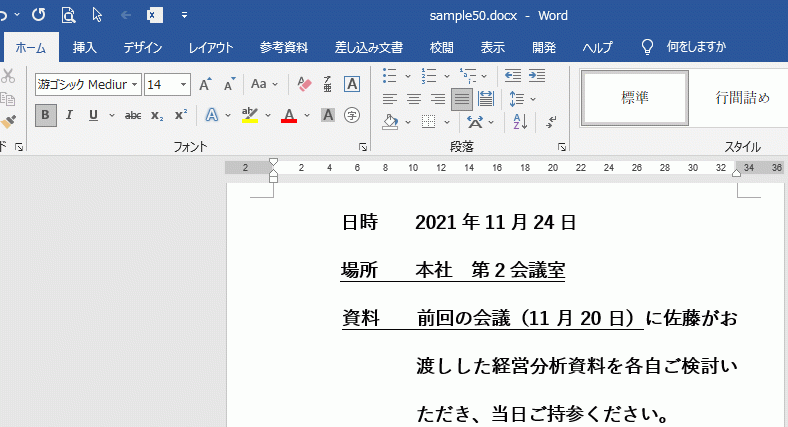
空白以外の文字にだけ下線を引く方法
下画面の日付部分(赤矢印部分)は半角スペースになっています。
空白以外に引くには、ショートカットキーを使用します。
ショートカットキーは、[Ctrl]+[Shift]+[W]です。

これで下のように空白以外に下線を引くことができました。
半角スペースも下線は引かれていません。
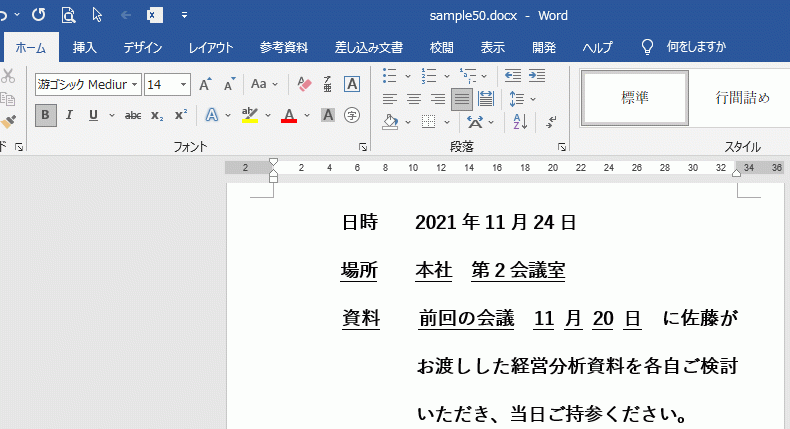
下線の色を変える方法
リボンの[ホーム]~[下線]右の[▼]をクリックします。
メニューが表示されるので[下線の色]をクリックします。
カラーパレットが表示されるので、色を選択します。
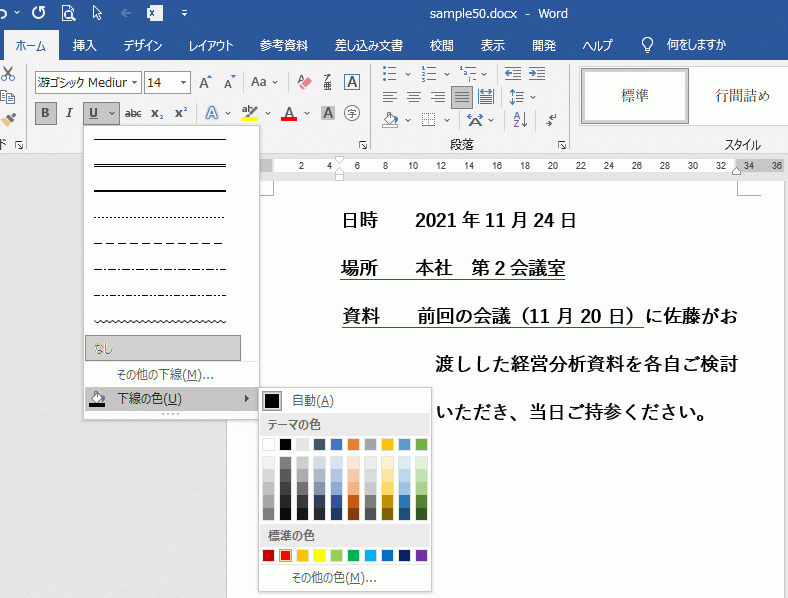
二重線を引く方法
リボンの[ホーム]~[下線]右の[▼]をクリックします。
表示されるメニューの上から2番目が二重線です。
点線や波線も選択できます。
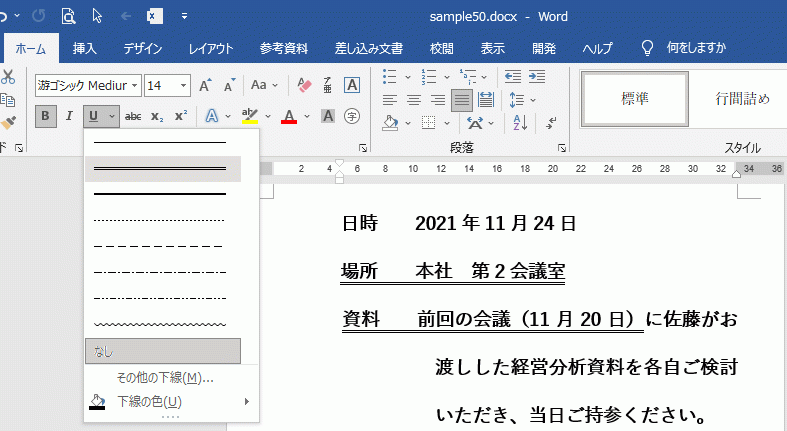
下線を消す方法
下線を削除する範囲を選択します。
リボンの[ホーム]~フォントグループの[下線]をクリックします。
ショートカットキーで行うには[Ctrl]+[U]か[Ctrl]+[Shift]+[W]を押します。
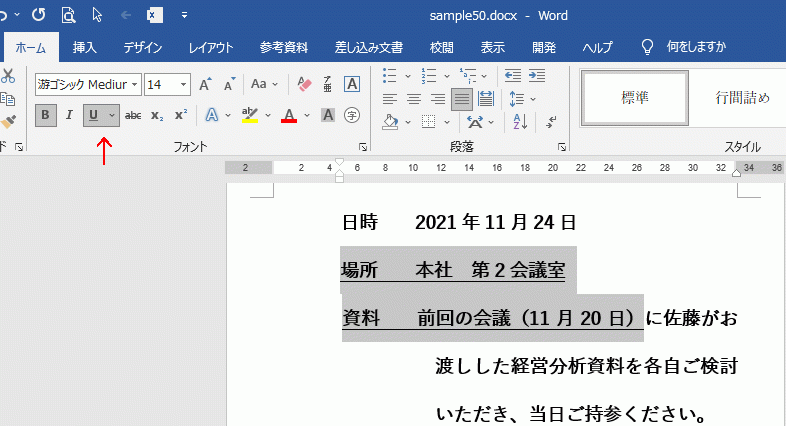
使用した文書の無料ダウンロード